Руководство. Подготовка групп в Active Directory с помощью Microsoft Entra Cloud Sync
В этом руководстве описывается создание и настройка облачной синхронизации для синхронизации групп с локальная служба Active Directory.
Подготовка идентификатора Microsoft Entra в Active Directory — предварительные требования
Для реализации групп подготовки в Active Directory требуются следующие предварительные требования.
Требования к лицензии
Для использования этой функции требуются лицензии Microsoft Entra ID P1. Чтобы найти нужную лицензию для ваших требований, ознакомьтесь с общими доступными функциями идентификатора Microsoft Entra.
Общие требования
- Учетная запись Microsoft Entra с ролью администратора гибридных удостоверений.
- Локальная среда служб домен Active Directory с операционной системой Windows Server 2016 или более поздней версии.
- Требуется для атрибута схемы AD — msDS-ExternalDirectoryObjectId
- Агент подготовки с сборкой 1.1.1370.0 или более поздней.
Заметка
Разрешения для учетной записи службы назначаются только во время чистой установки. Если вы обновляете предыдущую версию, то разрешения необходимо назначить вручную с помощью командлета PowerShell:
$credential = Get-Credential
Set-AADCloudSyncPermissions -PermissionType UserGroupCreateDelete -TargetDomain "FQDN of domain" -EACredential $credential
Если разрешения задаются вручную, необходимо убедиться, что свойства чтения, записи, создания и удаления всех свойств для всех объектов потомков и пользовательских объектов.
Эти разрешения не применяются к объектам AdminSDHolder по умолчанию для агента подготовки Microsoft Entra gMSA PowerShell
- Агент подготовки должен иметь возможность взаимодействовать с одним или несколькими контроллерами домена в портах TCP/389 (LDAP) и TCP/3268 (глобальный каталог).
- Требуется для поиска глобального каталога, чтобы отфильтровать недопустимые ссылки на членство
- Синхронизация Microsoft Entra Connect с сборкой 2.2.8.0 или более поздней
- Требуется для поддержки локального членства пользователей, синхронизированных с помощью microsoft Entra Connect Sync
- Требуется для синхронизации AD:user:objectGUID с AAD:user:onPremisesObjectIdentifier
Поддерживаемые группы и ограничения масштабирования
Поддерживается следующее:
- Поддерживаются только созданные облаком группы безопасности
- Эти группы могут быть назначены или динамические группы членства.
- Эти группы могут содержать только локальных синхронизированных пользователей и (или) дополнительные созданные в облаке группы безопасности.
- Локальные учетные записи пользователей, которые синхронизированы и являются членами этой созданной облачной группы безопасности, могут быть из одного домена или между доменами, но все они должны быть из одного леса.
- Эти группы записываются обратно с помощью области групп AD универсальной. Локальная среда должна поддерживать универсальную область группы.
- Группы, превышающие 50 000 членов, не поддерживаются.
- Клиенты, имеющие более 150 000 объектов, не поддерживаются. Это означает, что если клиент имеет любое сочетание пользователей и групп, превышающих 150K объектов, клиент не поддерживается.
- Каждая прямая дочерние вложенные группы подсчитывается как один член в группе ссылок
- Выверка групп между идентификатором Microsoft Entra и Active Directory не поддерживается, если группа обновляется вручную в Active Directory.
Дополнительные сведения
Ниже приведены дополнительные сведения о подготовке групп в Active Directory.
- Группы, подготовленные для AD с помощью облачной синхронизации, могут содержать только локальных синхронизированных пользователей и (или) дополнительные созданные в облаке группы безопасности.
- Эти пользователи должны иметь атрибут onPremisesObjectIdentifier в своей учетной записи.
- OnPremisesObjectIdentifier должен соответствовать соответствующему объекту OBJECTGUID в целевой среде AD.
- Атрибут objectGUID локального пользователя для облачных пользователей в атрибутеPremisesObjectIdentifier можно синхронизировать с помощью microsoft Entra Cloud Sync (1.1.1370.0) или Microsoft Entra Connect Sync (2.2.8.0)
- Если вы используете синхронизацию Microsoft Entra Connect (2.2.8.0) для синхронизации пользователей, а не Microsoft Entra Cloud Sync, и хотите использовать подготовку в AD, это должно быть 2.2.8.0 или более поздней версии.
- Поддерживаются только обычные клиенты идентификатора Microsoft Entra ID для подготовки из идентификатора Microsoft Entra в Active Directory. Клиенты, такие как B2C, не поддерживаются.
- Задание подготовки группы планируется выполнять каждые 20 минут.
Предположения
В этом руководстве предполагается следующее:
- У вас есть локальная среда Active Directory
- У вас есть настройка облачной синхронизации для синхронизации пользователей с идентификатором Microsoft Entra.
- У вас есть два пользователя, которые синхронизированы. Брита Саймон и Лола Джейкобсон. Эти пользователи существуют локально и в идентификаторе Microsoft Entra.
- Три организационных подразделения были созданы в Active Directory — группы, продажи и маркетинг. Они имеют следующие различающиеся имена:
- OU=Marketing,DC=contoso,DC=com
- OU=Sales,DC=contoso,DC=com
- OU=Groups,DC=contoso,DC=com
Создайте две группы в идентификаторе Microsoft Entra.
Для начала мы создадим две группы в идентификаторе Microsoft Entra. Одна группа — Продажи, а другая — маркетинг.
Чтобы создать две группы, выполните следующие действия.
- Войдите в Центр администрирования Microsoft Entra как минимум гибридный администратор удостоверений.
- Перейдите к группам>удостоверений>Все группы.
- В верхней части нажмите кнопку "Создать группу".
- Убедитесь, что для типа группы задана безопасность.
- В поле "Имя группы" введите "Продажи"
- Для типа членства он назначается.
- Нажмите кнопку " Создать".
- Повторите этот процесс с помощью маркетинга в качестве имени группы.
Добавление пользователей в только что созданные группы
- Войдите в Центр администрирования Microsoft Entra как минимум гибридный администратор удостоверений.
- Перейдите к группам>удостоверений>Все группы.
- В верхней части окна поиска введите Sales.
- Щелкните новую группу продаж .
- В левой части экрана нажмите кнопку "Члены"
- В верхней части нажмите кнопку "Добавить участников".
- В верхней части окна поиска введите Britta Simon.
- Установите флажок рядом с Britta Simon и нажмите кнопку " Выбрать"
- Она должна успешно добавить ее в группу.
- В левом углу нажмите кнопку "Все группы " и повторите этот процесс с помощью группы продаж и добавьте Лола Джейкобсон в эту группу.
Настройка подготовки
Чтобы настроить подготовку, выполните следующие действия.
- Войдите в Центр администрирования Microsoft Entra как минимум гибридный администратор.
- Перейдите к синхронизации Microsoft Entra Connect>Cloud для гибридного управления удостоверениями>>.
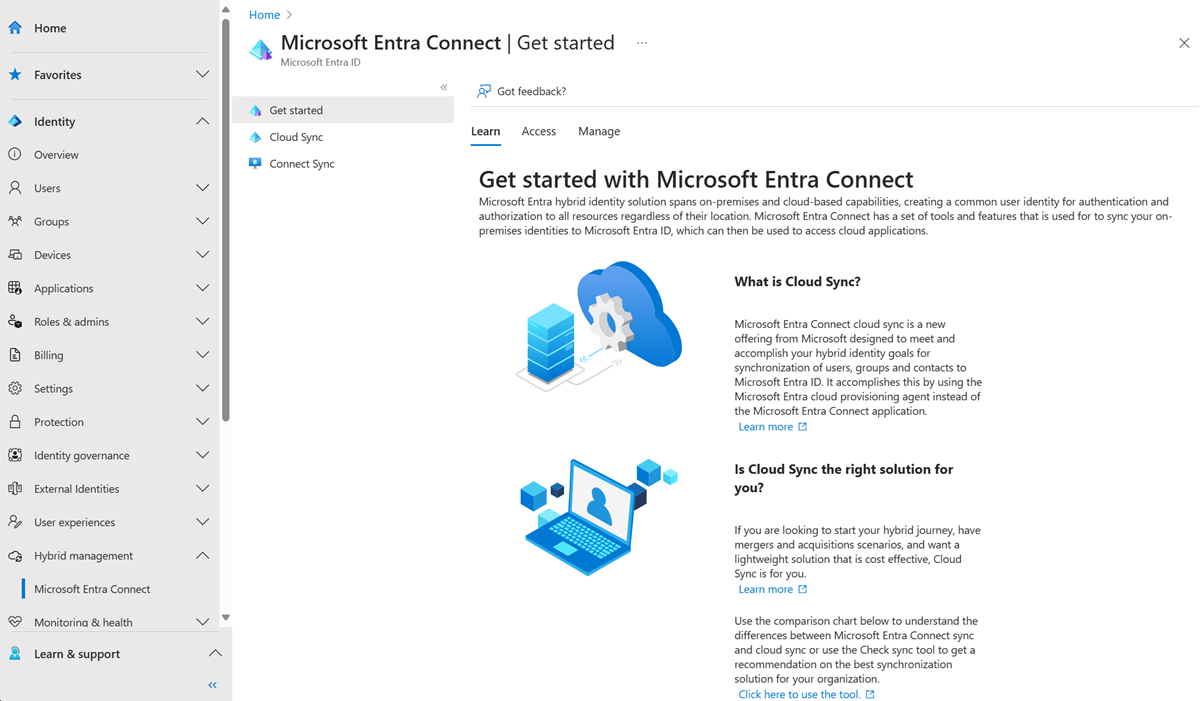
Выберите новую конфигурацию.
Выберите идентификатор Microsoft Entra в службу синхронизации AD.
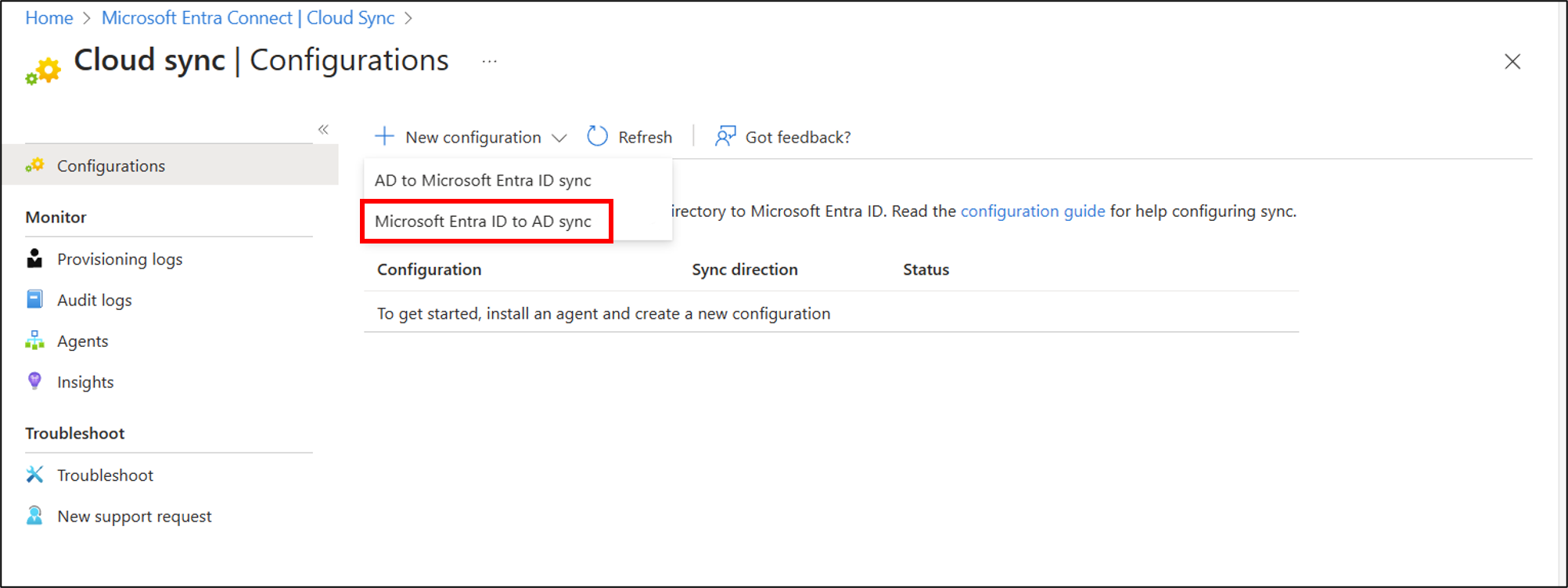
На экране конфигурации выберите домен и включите синхронизацию хэша паролей. Нажмите кнопку " Создать".
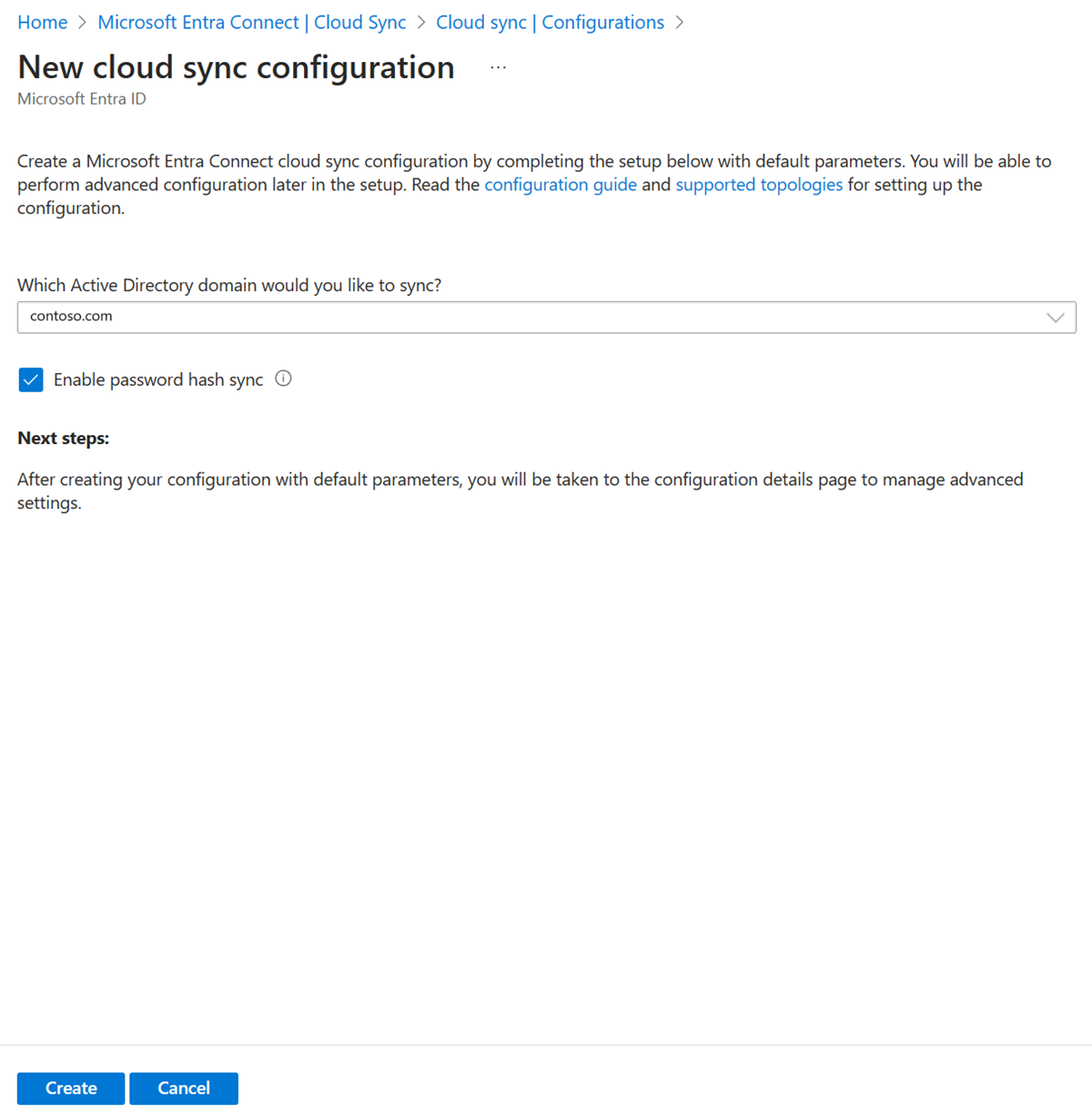
Откроется экран "Начало работы ". Здесь можно продолжить настройку облачной синхронизации.
Слева щелкните фильтры области.
В разделе "Область группы" задано значение "Все группы безопасности"
В разделе "Целевой контейнер " щелкните "Изменить сопоставление атрибутов".

Изменение типа сопоставления с выражением
В поле выражения введите следующее:
Switch([displayName],"OU=Groups,DC=contoso,DC=com","Marketing","OU=Marketing,DC=contoso,DC=com","Sales","OU=Sales,DC=contoso,DC=com")Измените значение по умолчанию, чтобы быть OU=Groups,DC=contoso,DC=com.

Нажмите кнопку "Применить ". Это изменяет целевой контейнер в зависимости от атрибута displayName группы.
Нажмите кнопку " Сохранить"
Слева нажмите кнопку "Обзор"
В верхней части нажмите кнопку "Рецензирование" и " Включить"
Справа нажмите кнопку "Включить конфигурацию"
Конфигурация теста
Заметка
При использовании подготовки по запросу члены не будут автоматически провизионированы. Необходимо выбрать участников, на которые вы хотите протестировать, и есть ограничение на 5 членов.
- Войдите в Центр администрирования Microsoft Entra как минимум гибридный администратор.
- Перейдите к синхронизации Microsoft Entra Connect>Cloud для гибридного управления удостоверениями>>.
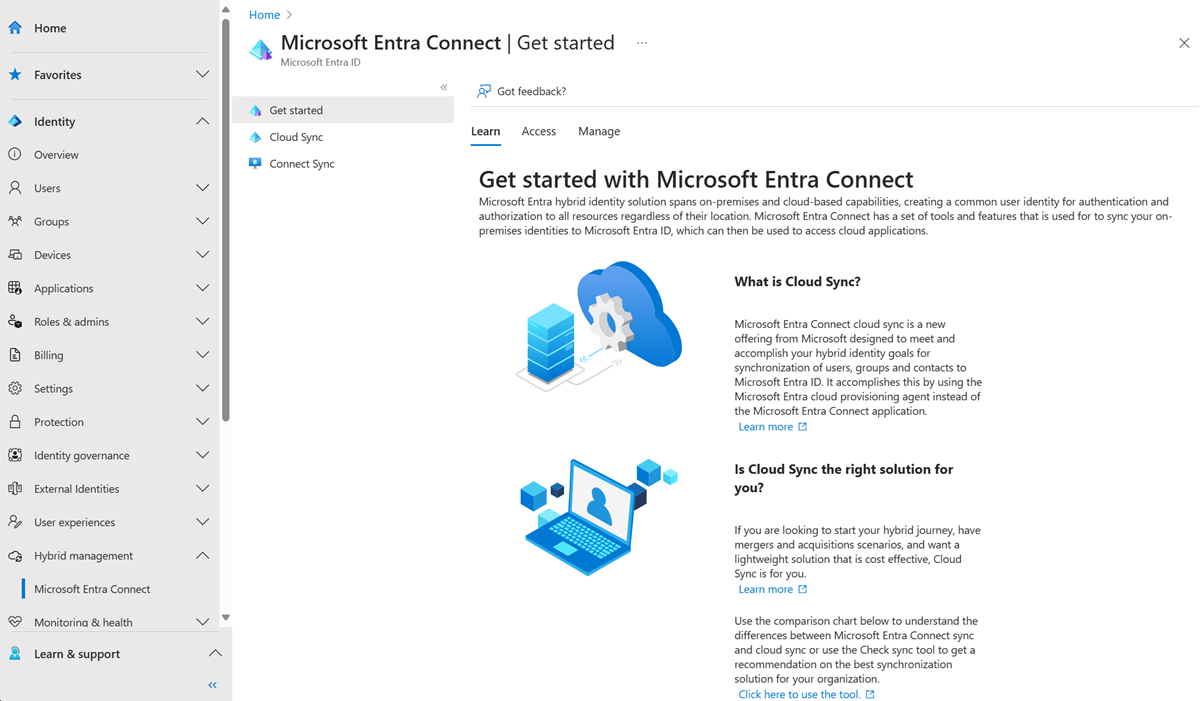
В разделе "Конфигурация" выберите конфигурацию.
Слева выберите "Подготовка по запросу".
Введите "Продажи" в поле "Выбранная группа"
В разделе "Выбранные пользователи" выберите некоторых пользователей для тестирования.
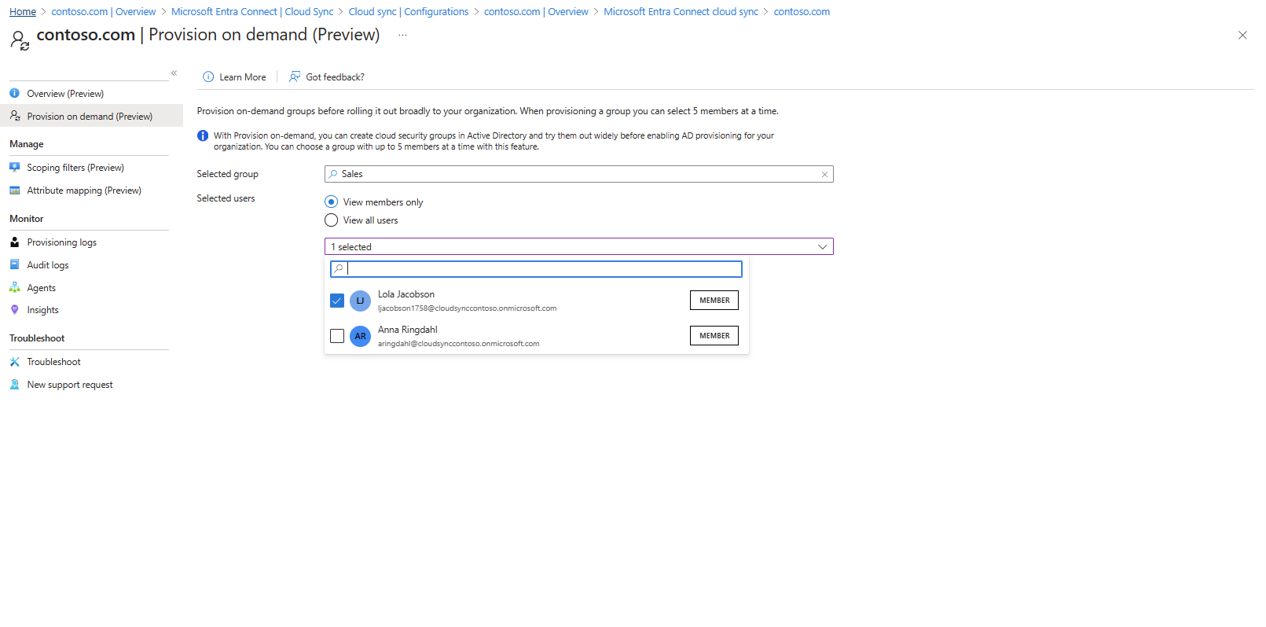
Нажмите кнопку "Подготовка".
Вы должны увидеть подготовленную группу.
Проверка в Active Directory
Теперь вы можете убедиться, что группа подготовлена в Active Directory.
Сделайте следующее:
- Войдите в локальную среду.
- Запуск Пользователи и компьютеры Active Directory
- Убедитесь, что новая группа подготовлена.

